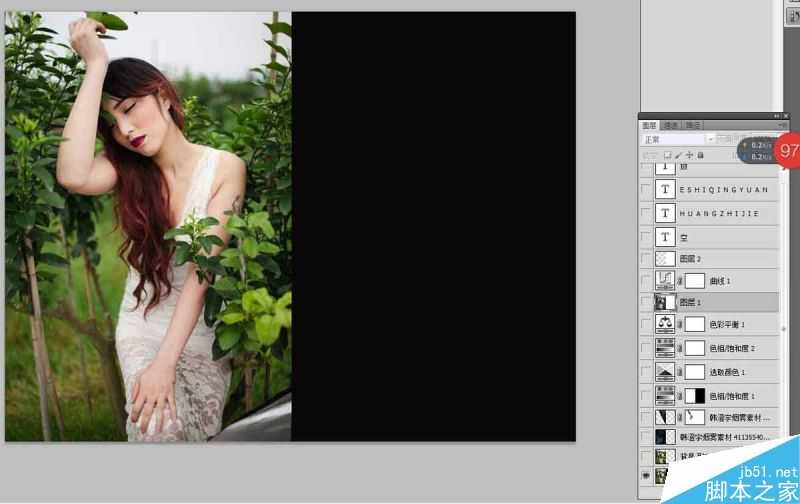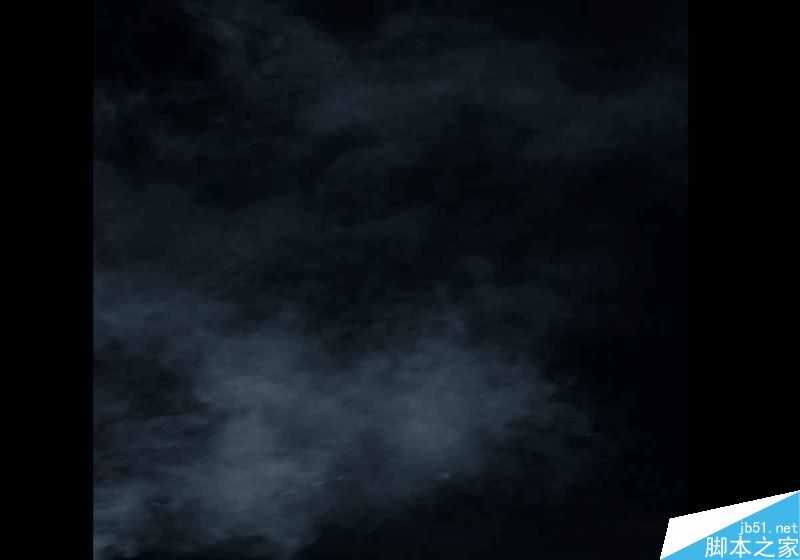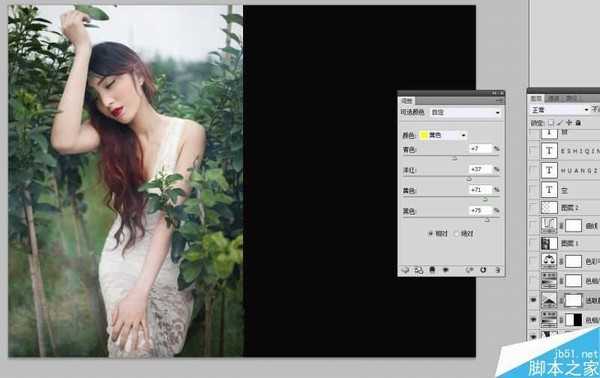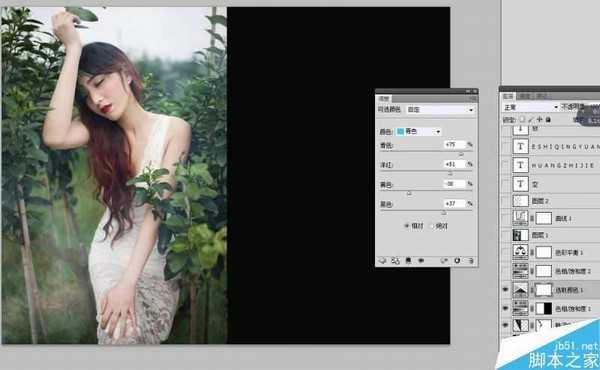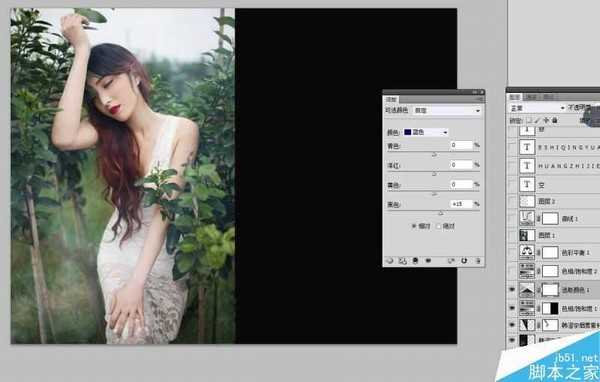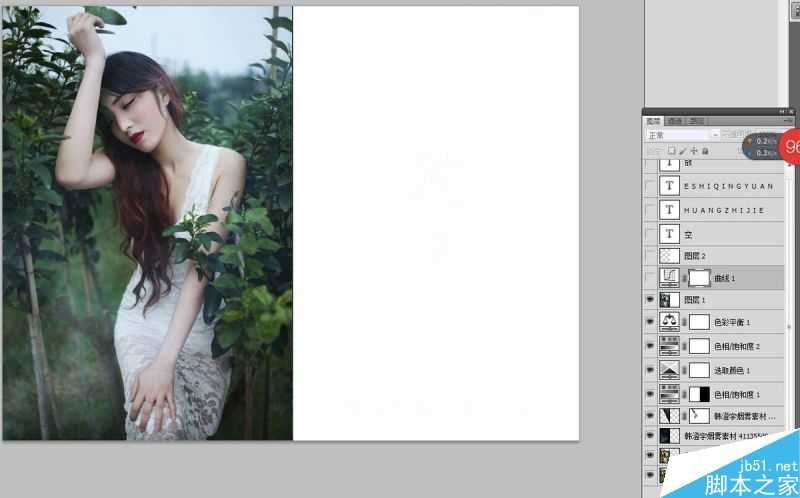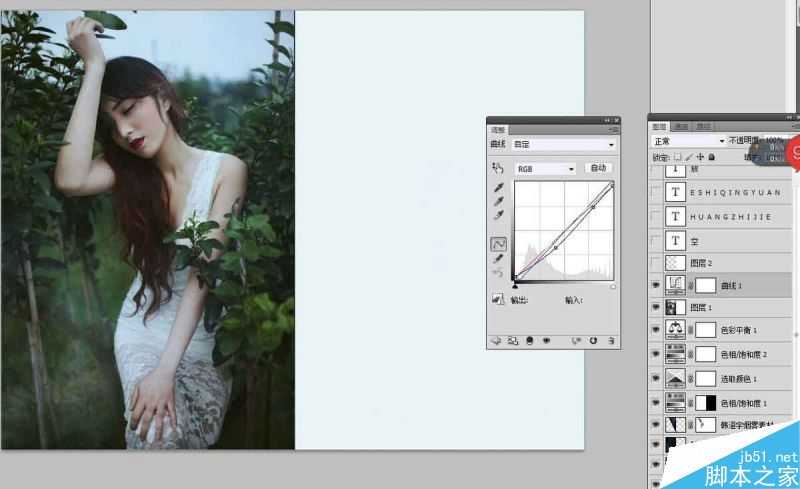今天小编就为大家详细介绍PS给外景美女调出浓浓忧郁色调,教程真的很不错,值得大家学习,大家可以参考本文学习调色的思路,好了,下面我们一起来看看吧!
前期拍摄主题我大概定为:慵懒、逃避、回归自然。所以找了一片空旷的小树林拍摄。
为了与自然环境形成大反差,模特的妆面比较浓、造型汤卷、随性一些。模特是我同事(没有专业模特,只能努力了,哈哈!) 拍摄期间,
基本上没有什么固定美资,只是让模特在我面前随意摆动,不要放过模特每一个触动你心灵的瞬间眼神和情绪。
当这些都OK了,其他都是浮云(个人以为),我个人很在意眼神和情绪这东西。 当时是阴天,光线非常暗,所以选择了35L(有广角、大光圈、一举两得)、佳能5D2拍摄。
效果图:
原片:
【接下来,跟大家分享下我的后期调整方法】
首先,新建一个图层并液化,微调下手臂及颈部等。
液化之后,我用了中性灰调了一下模特的骨骼走向。具体中性灰操作,百度一下很多的。
然后加上一层淡淡的烟雾(放入图层烟雾,将模式改为滤色即可以过滤掉黑色只展现烟雾)。
然后新建"可选颜色"把叶子颜色加重(偏蓝色),肤色也要加重。
通过调整红色、黄色、洋红来调整肤色,具体参数不同照片不一样。
如下图:
接下来通过"可选颜色"的绿色、青色、蓝色来调子叶子颜色(加重、偏蓝色)
然后减少下白色中的"黑色",可以理解为让白色更白。因为服装是白色,减白色可以让服装更干净些,皮肤上的高光也更明显一些。
再减饱和度(想加色先减色,上的颜色才均匀浓厚)。
把整体饱和度先减下去,然后再加颜色,这样要加的颜色才更加均匀,不加的颜色也不抢眼。
然后再点击吸管工具,在模特面部显脏的区域点一下,PS会自动识别显示"黄色2"然后再减饱和,具体数值如下:
其他项的都不动。 然后到色彩平衡把整体颜色偏向蓝。这样是为了皮肤干净,景色浓厚,突显主题。
具体参数如下:
阴影、中间调、高光"都要调调 然后盖印可见图层并把右边全部填充白色,为主题"放空" 做铺垫。
最后一步很重要!我最近的片子很喜欢这样调,就是有点梦幻的感觉。
曲线调整: 黑场:往上拉,高光往下压,中间调往下压暗 红通道:高光减(=高光加绿),暗部往上提(=暗部加红),为了高光与暗部起颜色反差。
绿通道:没有调 蓝通道:高光往上拉(=高光加蓝,肤色干净的效果),暗部往下压暗(=暗部加黄,有梦幻的效果) 。
后期基本上就是这样。 还有一点很重要的就是前期用反光板为人物补光。因为天气很暗。这样会为后期省去好多工作。
最终效果 !
教程结束,以上就是PS给外景美女调出浓浓忧郁色调方法介绍,操作很简单的,大家学会了吗?希望这篇文章对大家有所帮助!
外景,美女
免责声明:本站文章均来自网站采集或用户投稿,网站不提供任何软件下载或自行开发的软件! 如有用户或公司发现本站内容信息存在侵权行为,请邮件告知! 858582#qq.com
RTX 5090要首发 性能要翻倍!三星展示GDDR7显存
三星在GTC上展示了专为下一代游戏GPU设计的GDDR7内存。
首次推出的GDDR7内存模块密度为16GB,每个模块容量为2GB。其速度预设为32 Gbps(PAM3),但也可以降至28 Gbps,以提高产量和初始阶段的整体性能和成本效益。
据三星表示,GDDR7内存的能效将提高20%,同时工作电压仅为1.1V,低于标准的1.2V。通过采用更新的封装材料和优化的电路设计,使得在高速运行时的发热量降低,GDDR7的热阻比GDDR6降低了70%。
更新日志
- 林隆璇.1989-愤怒的情歌【巨石】【WAV+CUE】
- 勤琴《海上花》[DTS-WAV分轨]
- 群星《歌声有故事》[DTS-WAV分轨]
- [发烧人声]群星《邂逅》DTS-WAV
- 艻打绿《夏/狂热(苏打绿版)》[320K/MP3][106.42MB]
- 艻打绿《夏/狂热(苏打绿版)》[FLAC分轨][574.2MB]
- 黄雨勳《魔法列车首部曲》[320K/MP3][33.1MB]
- 李蕙敏.2014-记得·销魂新歌+精丫乐意唱片】【WAV+CUE】
- 谢金燕.1995-含泪跳恰蔷冠登】【WAV+CUE】
- 于文文.2024-天蝎座【华纳】【FLAC分轨】
- 黄雨勳《魔法列车首部曲》[FLAC/分轨][173.61MB]
- 群星《歌手2024 第13期》[320K/MP3][50.09MB]
- 群星《歌手2024 第13期》[FLAC/分轨][325.93MB]
- 阿木乃《爱情买卖》DTS-ES【NRG镜像】
- 江蕾《爱是这样甜》DTS-WAV